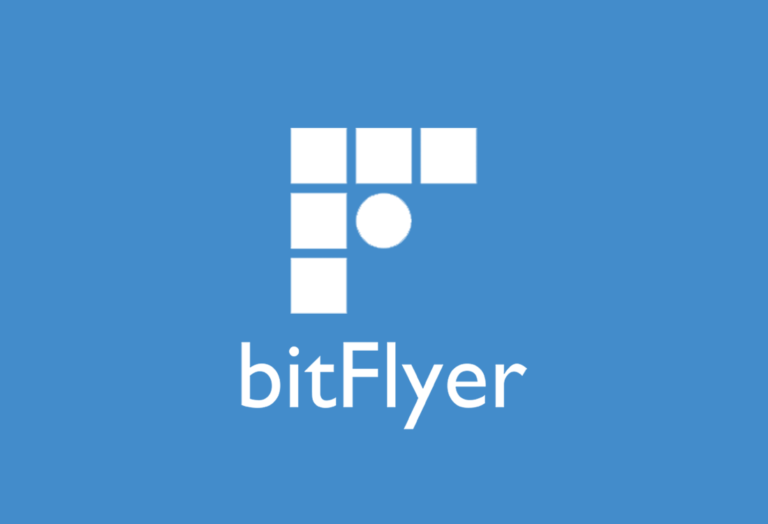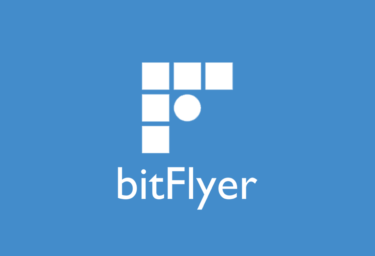bitFlyer(ビットフライヤー)は、2014年1月に設立された国内大手の暗号資産(仮想通貨)取引所です。ビットフライヤーは取り扱い通貨が豊富で、国内の仮想通貨を監督する金融庁が管理するホワイトリストに載っている仮想通貨のみを取り扱っているため、安心した仮想通貨の保有と取引ができます。
ビットフライヤーの最大の特徴として、国内取引所において最も多いビットコイン取引量を誇っています。初心者でも利用される販売所サービスに合わせ、ビットコイン板取引が可能な「bitFlyer Lightning」や、レバレッジ取引が可能な「Lightning FX」を提供しているため、幅広い経験値のユーザーに親しまれている仮想通貨取引所です。
・豊富な取り扱い通貨
・主要メガバンクの出資による安定した経営運営
・国内最大の取引量
・ビットコインのレバレッジ取引が可能
暗号資産(仮想通貨)取引所bitFlyer(ビットフライヤー)の特徴・詳細

bitFlyer(ビットフライヤー)は、国内の仮想通貨取引所におけるビットコイン取引量が、2016年から4年連続でNo.1の実績を誇る仮想通貨取引所です。取引量が多いということは、安定した取引所の運営はもちろん、取引所サービスにおいて売買板が常に潤っているため、取引が実行できないという問題が生じにくくなります。
豊富な取り扱い通貨 & レバレッジ取引 & セキュリティ体制
取り扱い通貨は、ビットコイン(BTC)やイーサリアム(ETH)などを含む計12通貨を同取引所の販売所サービスで購入可能で、BTC、ETH、BCHの3通貨については、bitFlyer Lightningにおいて現物取引が可能です。またLightning FXを利用することでBTCのレバレッジ取引が可能で、ビットフライヤーが提供するアプリを使用して取引するユーザーが人気を誇っています。
さらにはビットフライヤーが構築するセキュリティ体制に合わせ、三井住友グループや、みずほフィナンシャルグループ、第一生命保険への第三者割当増資を行っていることで、資産面でも安定した運営とセキュリティ体制が保たれています。
- bitFlyer(ビットフライヤー)を5つのポイントで評価!
-
・手数料 4.0 ・取り扱い通貨数 4.5 ・関連サービス 5.0 ・運営企業の信頼性(セキュリティ) 5.0 ・使いやすさ 5.0 【総合】 4.7
- ビットフライヤーの取り扱い通貨一覧を見る
-

bitFlyer(ビットフライヤー)口座開設の手順・方法
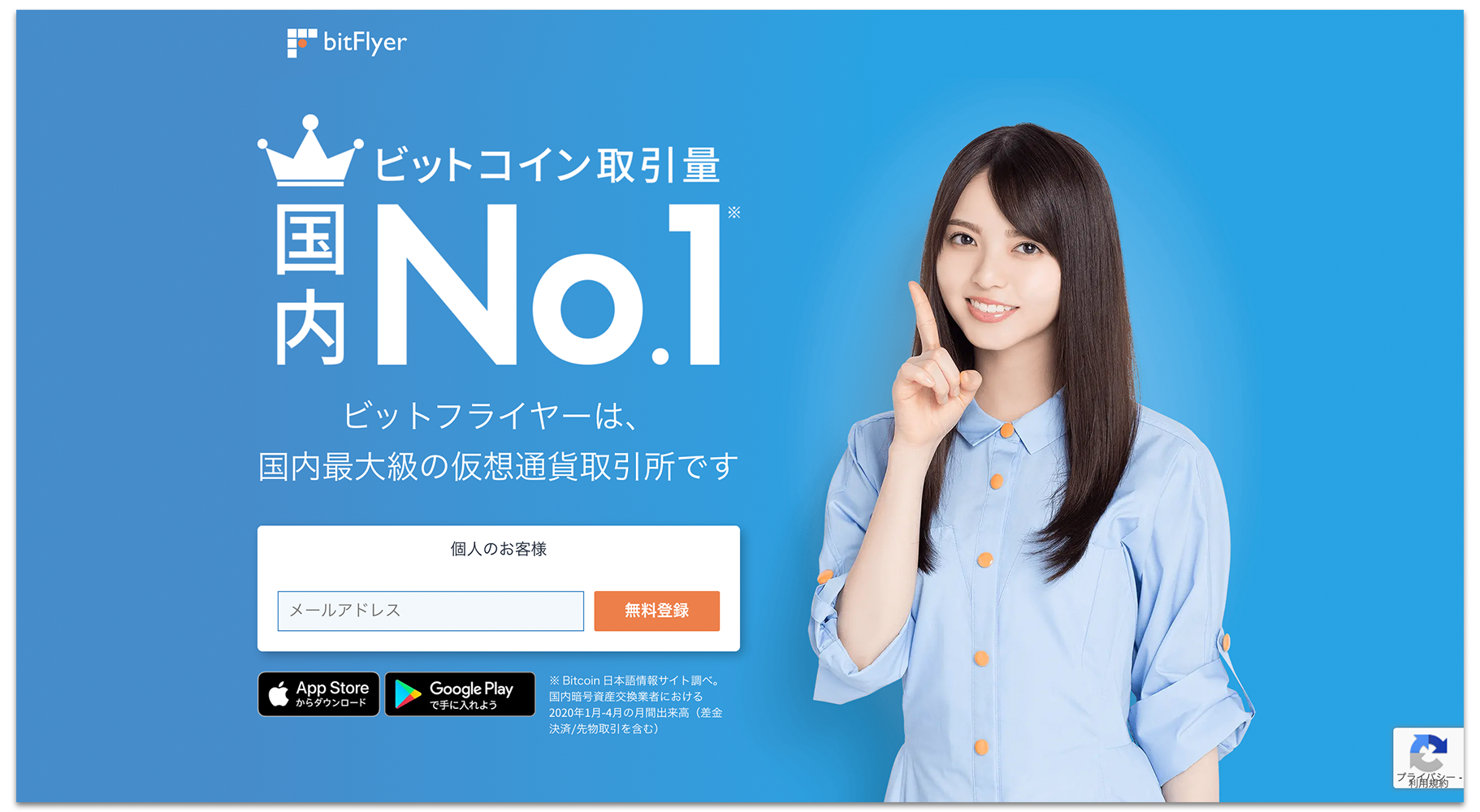
暗号資産(仮想通貨)取引所bitFlyer(ビットフライヤー)の口座開設は、まず初めにこちらからサイトにアクセスし、biFlyer公式サイトへ進むを選択します。
上記画像にあるメールアドレスに登録するメールアドレスを入力し、無料登録を選択します。
①メールアドレス
②本人確認書類
③電話番号
STEP1:【口座開設】メールアドレス登録
サイトにアクセスし、メールアドレスを入力後、入力したメールアドレス宛にメールが届くので、メールに添付されているURLを選択するもしくは、URL下に記載されているキーワードを入力して、次のステップへと進みます。
今回は、URLを選択して次のステップへと進みます。
- URLに記載されているキーワード入力画面はこちら
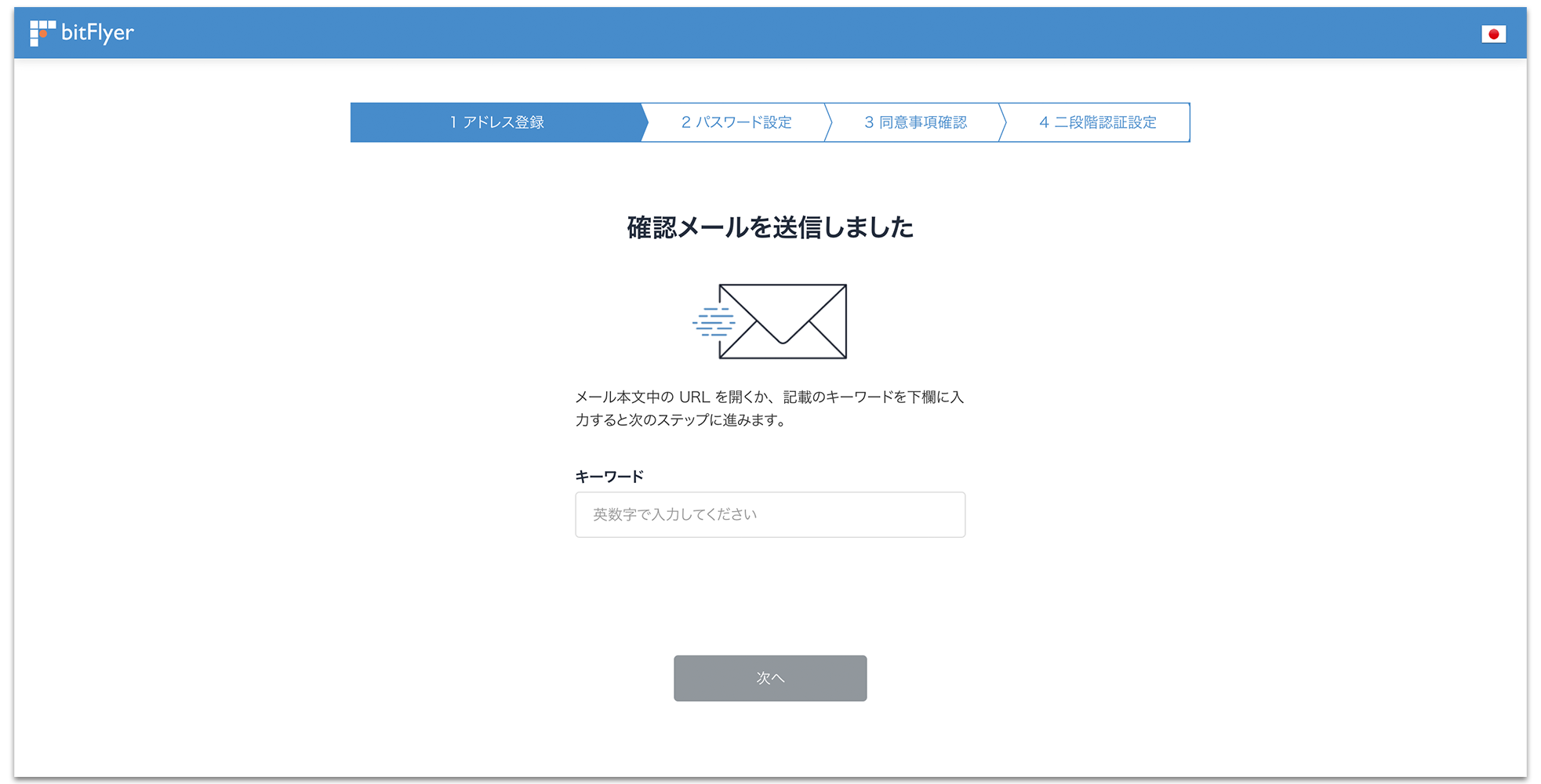
こちらの画面は、メールアドレスを入力して後の画面になります。こちらに送信されたメールに記載されているキーワードを入力することで、次のステップへと進むことができます。
STEP2:【口座開設】パスワード設定
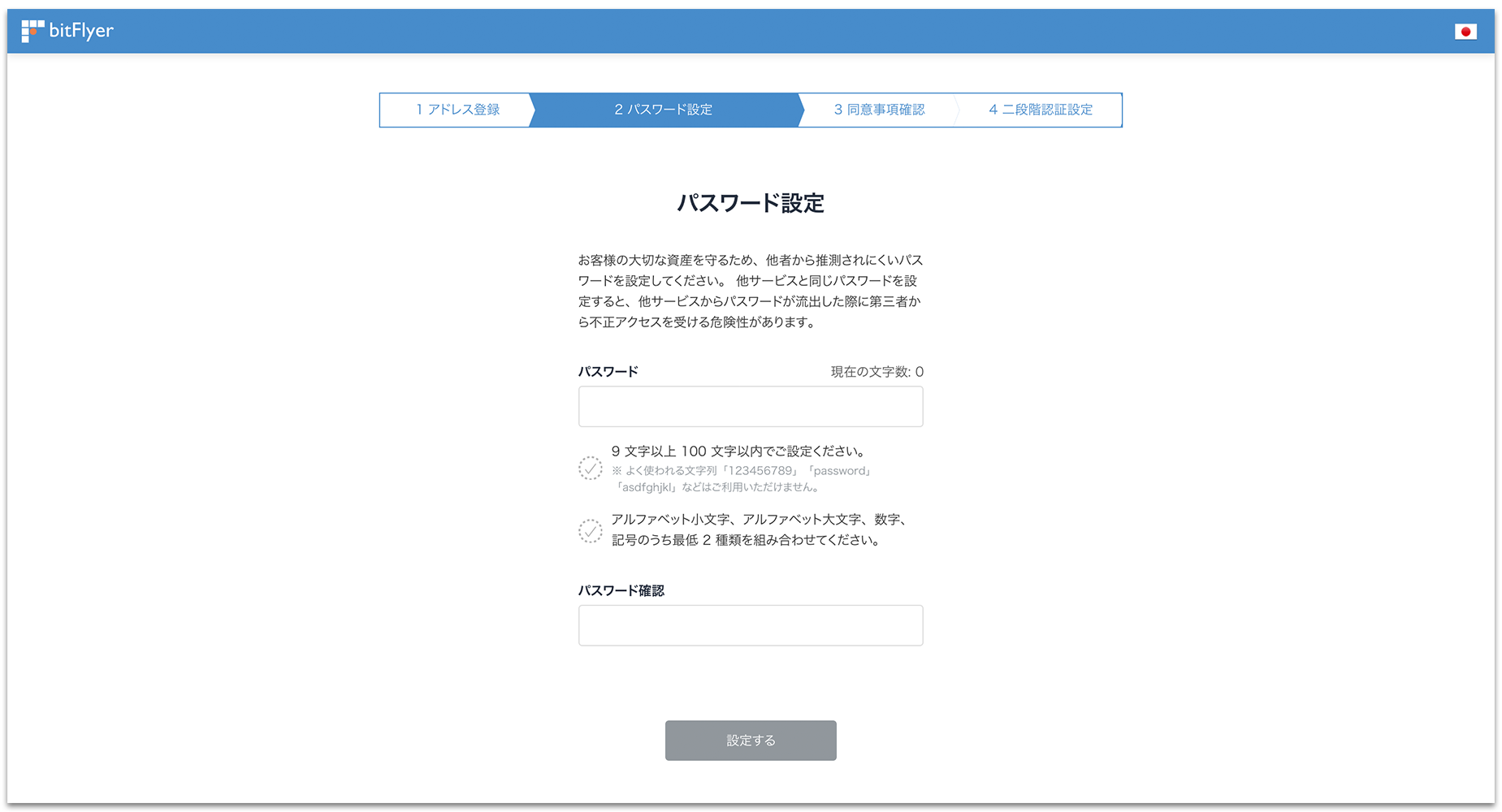
メールに添付されたURLを選択すると、上記画像のようなパスワード設定の画面が表示されます。
bitflyer(ビットフライヤー)にログインする際に使用するパスワードとなるので、第三者から推測されにくい任意のパスワードを入力します。
・9文字以上100文字以内
・アルファベット小文字・アルファベット大文字・数字・記号の中から、最低2種類を組み合わせ
STEP3:【口座開設】同意事項の確認
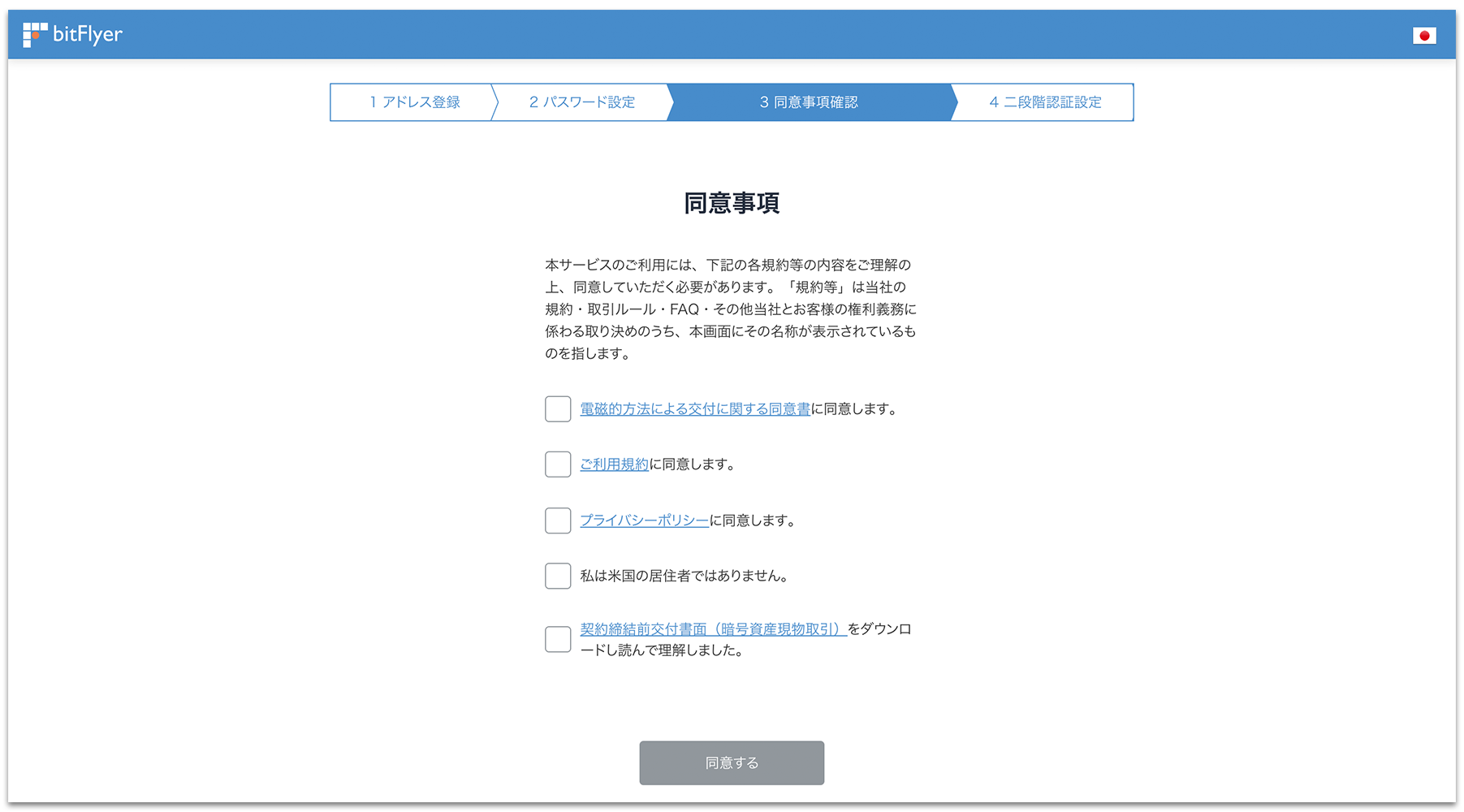
STEP4:【口座開設】二段階認証設定
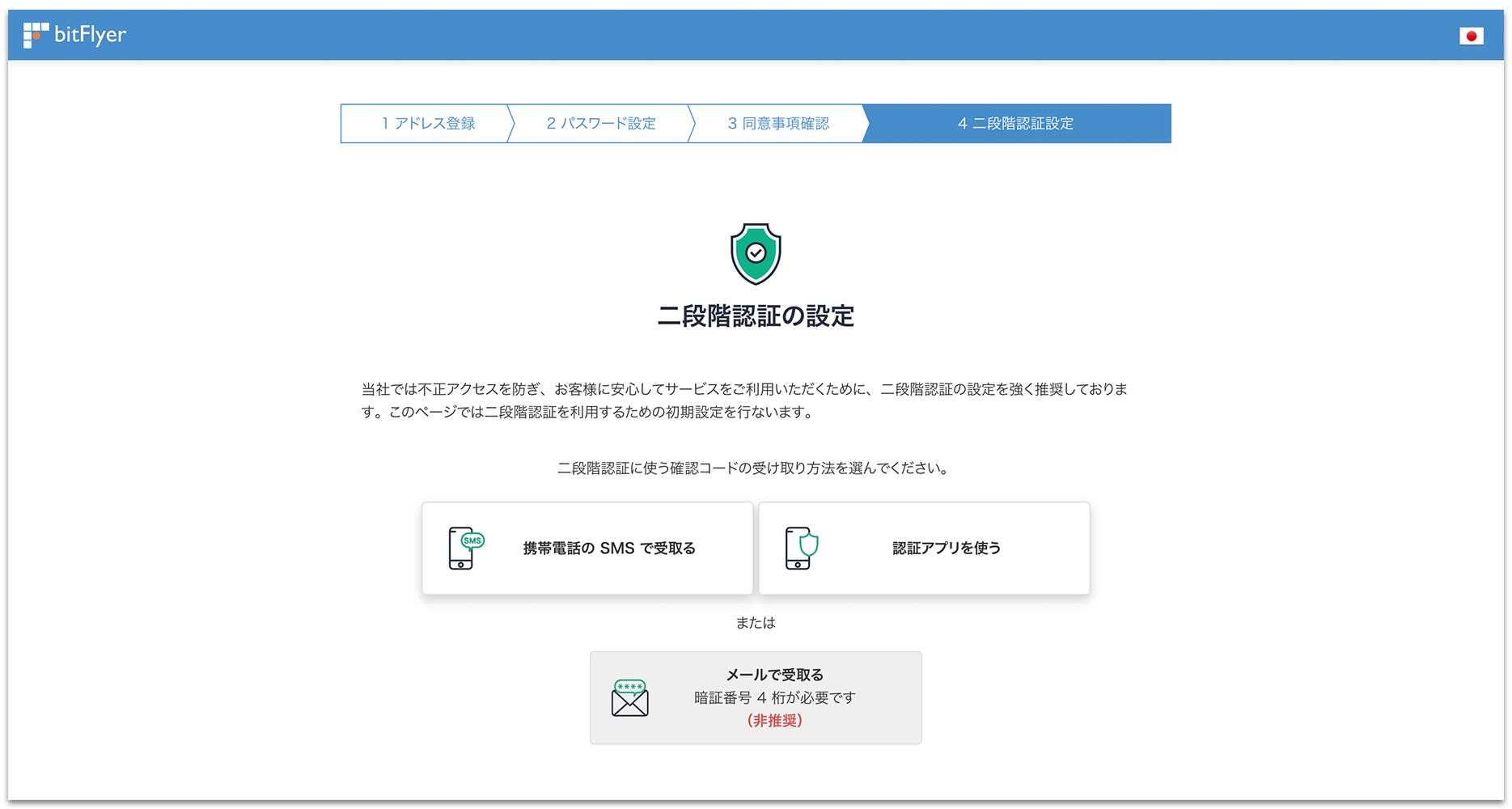
二段階認証の設定は、スマホのSNSと認証アプリの2パターンを選択可能ですが、今回は他の仮想通貨取引所でも採用されている認証アプリを使用して、二段階認証の設定を行います。
今回、二段階認証を設定するアプリは、Googleが提供する認証アプリ(Google Authenticator / iOS, Android)による二段階認証を解説していきます。このアプリは、国内取引所や海外取引所でも採用されるアプリなので、お持ちではない方はダウンロードをお勧めします。
STEP4-1:二段階認証のアプリ設定
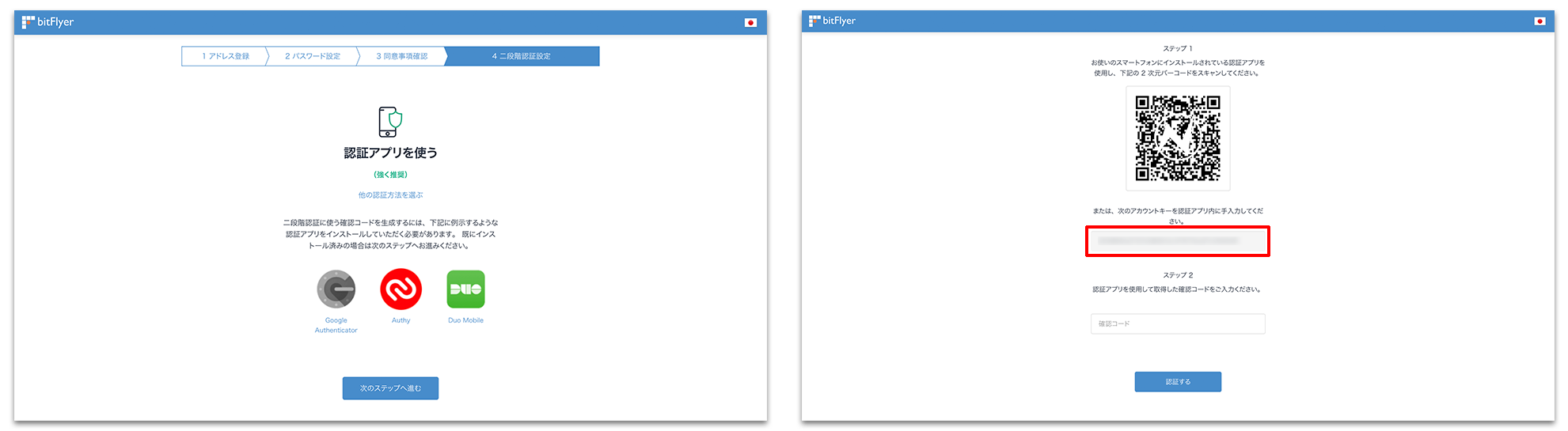
認証アプリを使うを選択後、上記画像(左)の確認画面(設定できる二段階認証アプリの説明)に移行しますので、次のステップへ進むを選択します。
すると上記画像(右)の画面へ移動するので、ダウンロードもしくはお持ちのアプリを開きます。アプリ右下に「+」マークがあるので、それを選択してQRコードをスキャンを選択、上記画像のQRコードを読み取ります。
QRコード下(モザイク処理されている英数字の羅列)に表示されている英数字は、二段階認証アプリまたは、スマホを紛失した際の復旧コードになります。またこのコードが第三者に漏洩すると、コインチェックに不正ログインされてしまうので、第三者の目に届かない場所に必ずメモしてください。
STEP4-2:二段階認証の使用項目設定
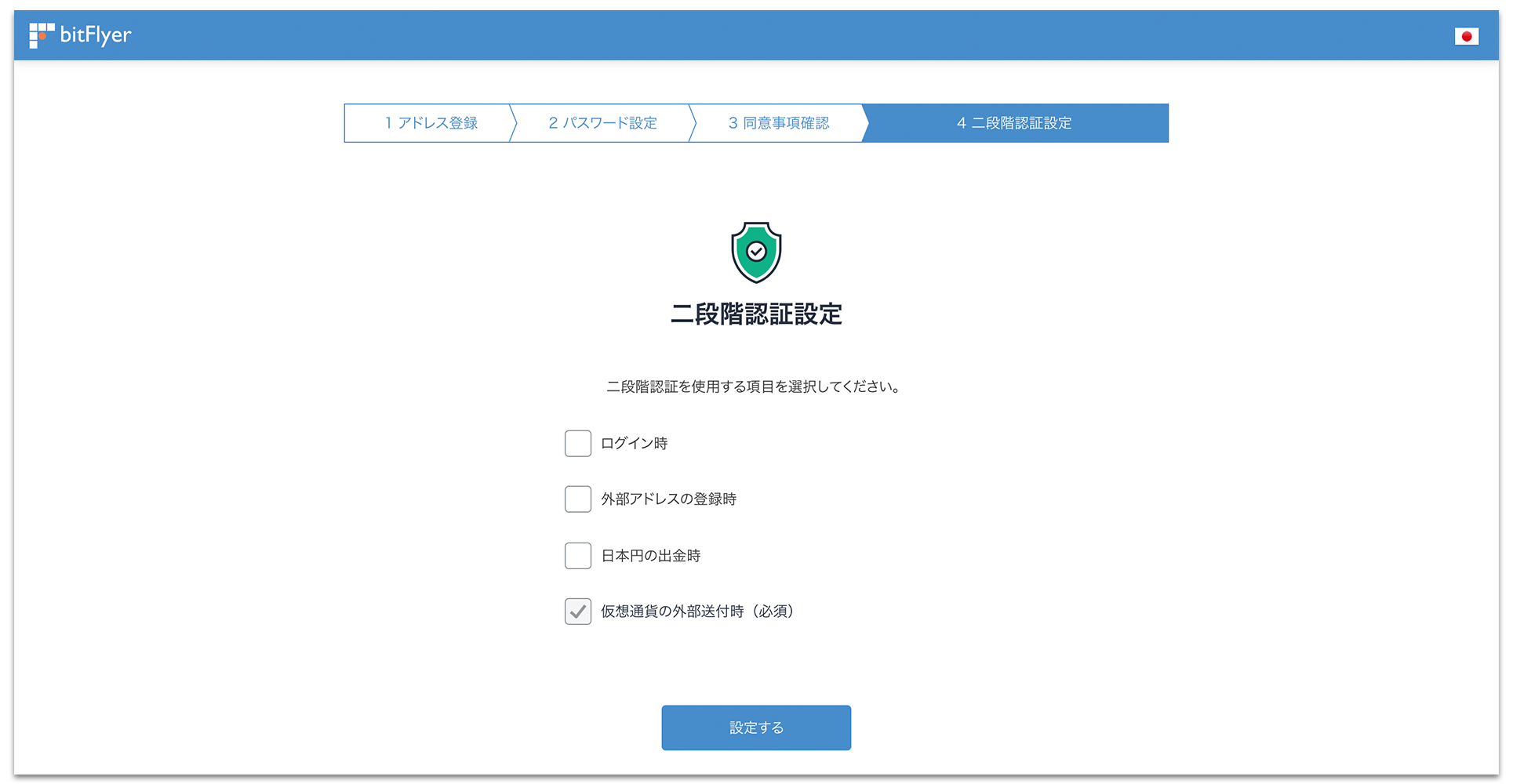
【本人確認(KYC)】本人情報の登録 & 本人確認書類の提出
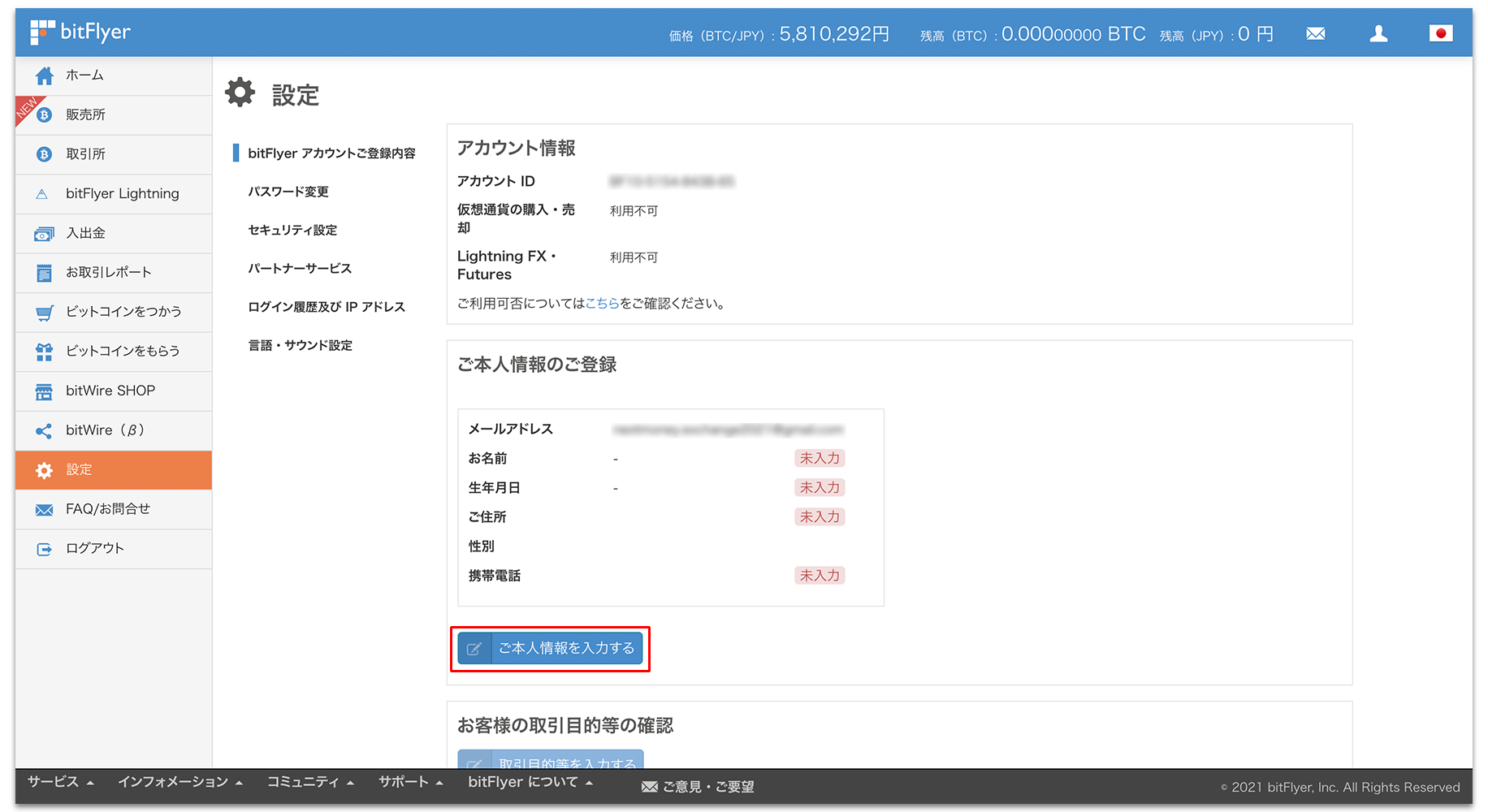
ここではbitFlyer(ビットフライヤー)での仮想通貨の購入・売却や、Lightning FX・Futures の機能を全て使用できるように本人情報の登録を行います。
上記画像のように、トップページ左から設定>bitFlyerアカウントご登録内容>ご本人情報を入力するを選択して、本人確認の登録へ進みます。
STEP1:本人情報の登録
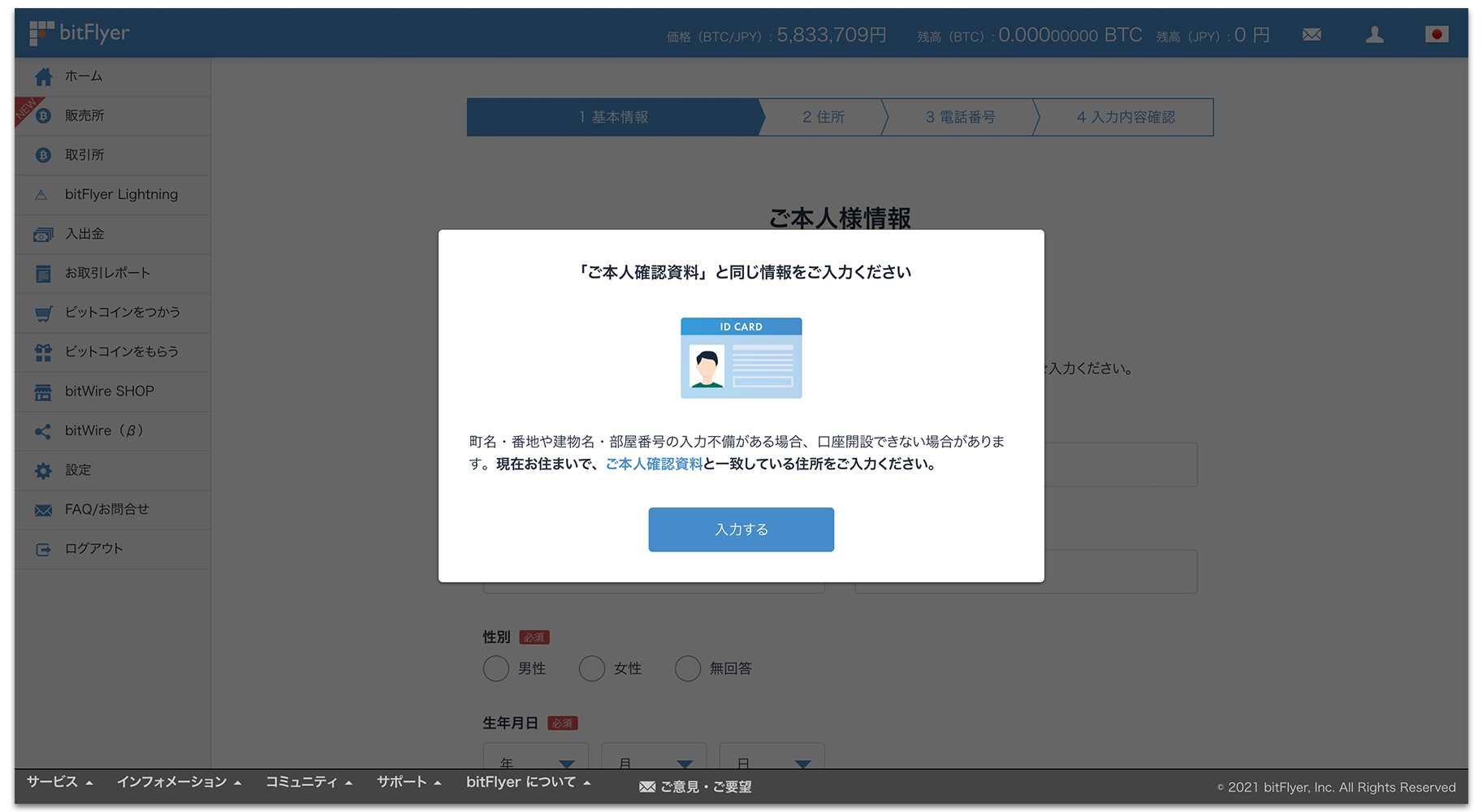
ご本人情報を入力するを選択後、上記画像の確認画面が表示されるので、入力するを選択して次へ進みます。
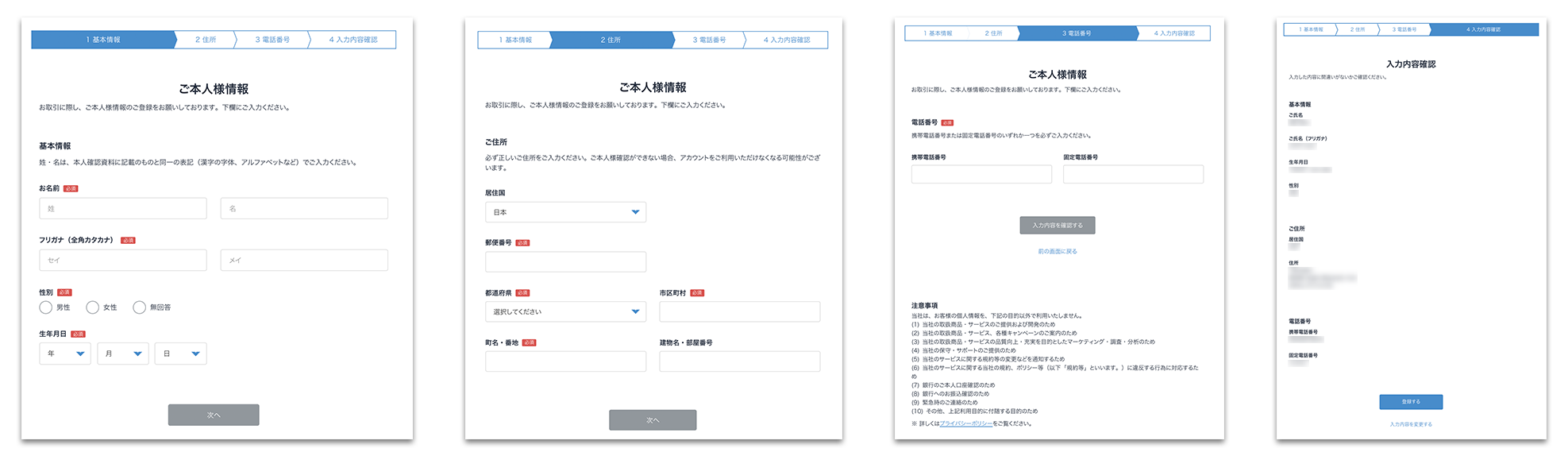
その後、本人情報の入力画面へ移動するので、入力内容①〜④までを順番に入力していきます。
① 氏名(漢字&カタカナ)・性別・生年月日
② 居住国・郵便番号など居住地(住所)
※ 住所の登録は、後ほど提出する本人確認書類と同じ情報となります。
③ 携帯電話番号 or 固定電話番号(どちらかだけでOK)
④ 入力内容の確認
STEP2:取引目的等の確認
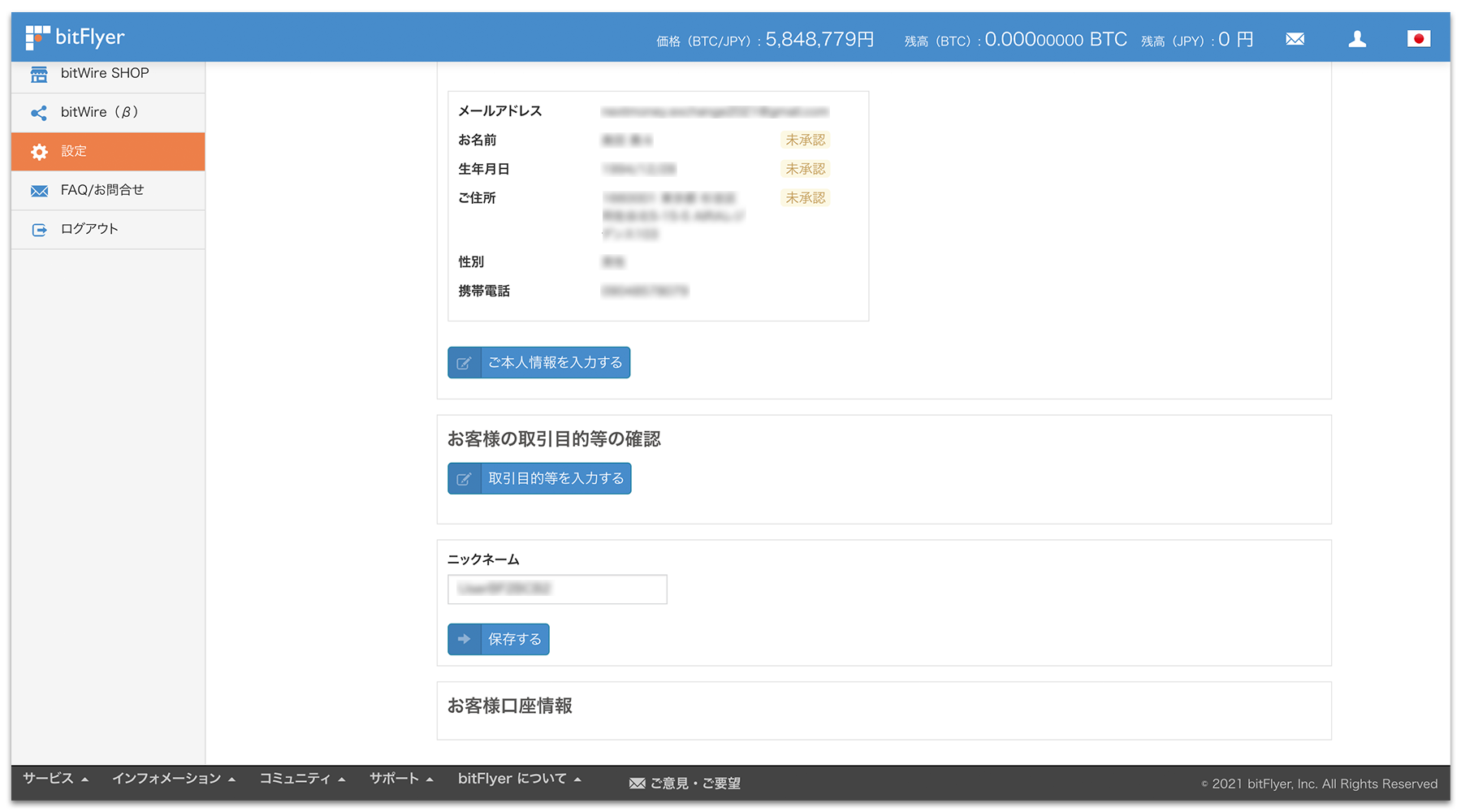
次に本人確認書類の提出に必要な取引目的等の確認を行います。
先程のSTEP1同様に、bitFlyer(ビットフライヤー)サイトのトップから、設定>bitFlyerアカウントご登録内容へと進み、取引目的等を入力するを選択します。
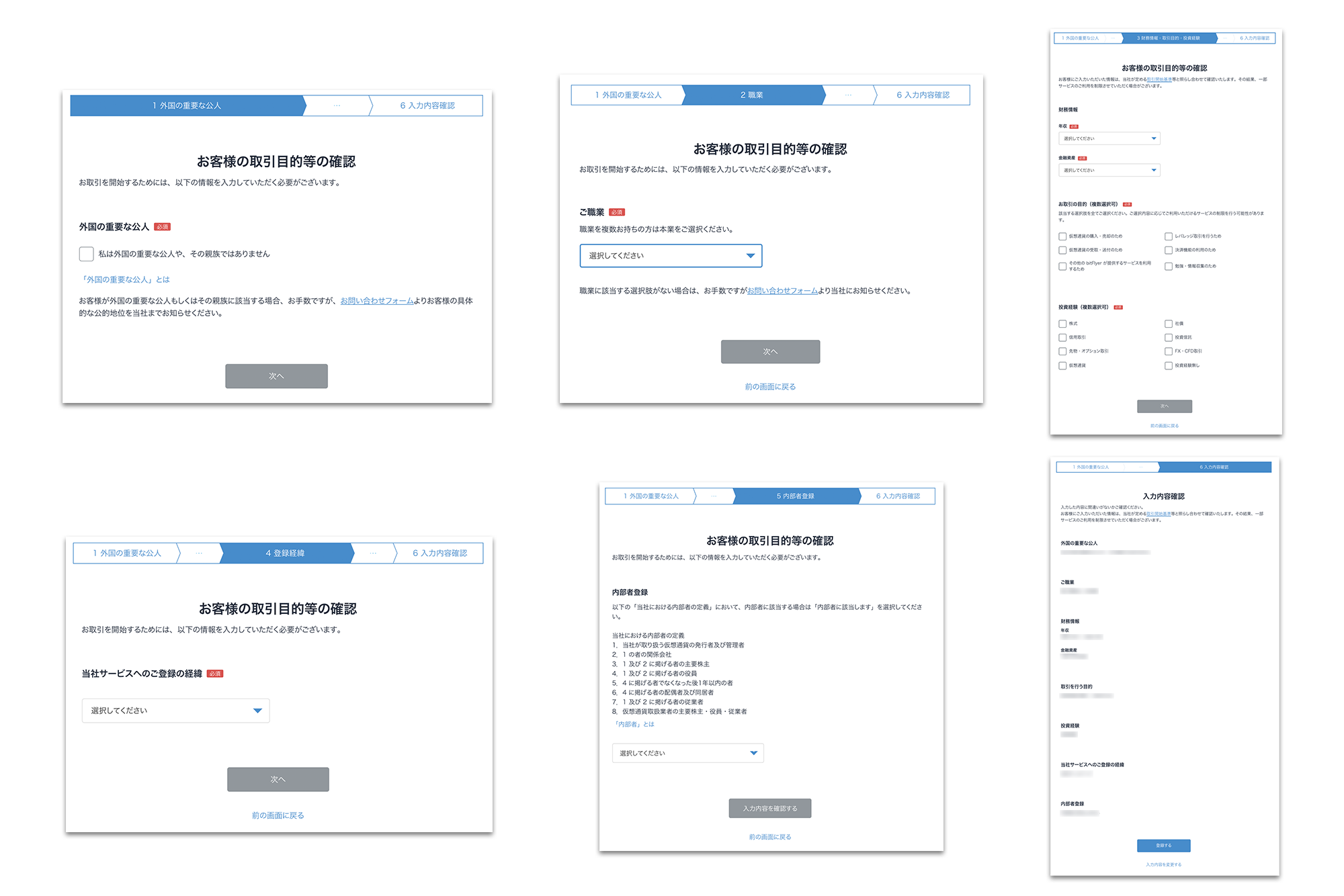
その後、取引目的等の入力画面へ移動するので、入力内容①〜⑥までを順番に入力していきます。
① 取引目的等の確認(海外の重要な公人であるか)
② 職業を選択
③ 年収・金融資産・取引目的・投資経験
④ ビットフライヤーの登録経緯
⑤ 取引目的の確認(内部者に該当する or 該当しない)
⑥ 入力内容の確認
STEP3:本人確認書類の提出
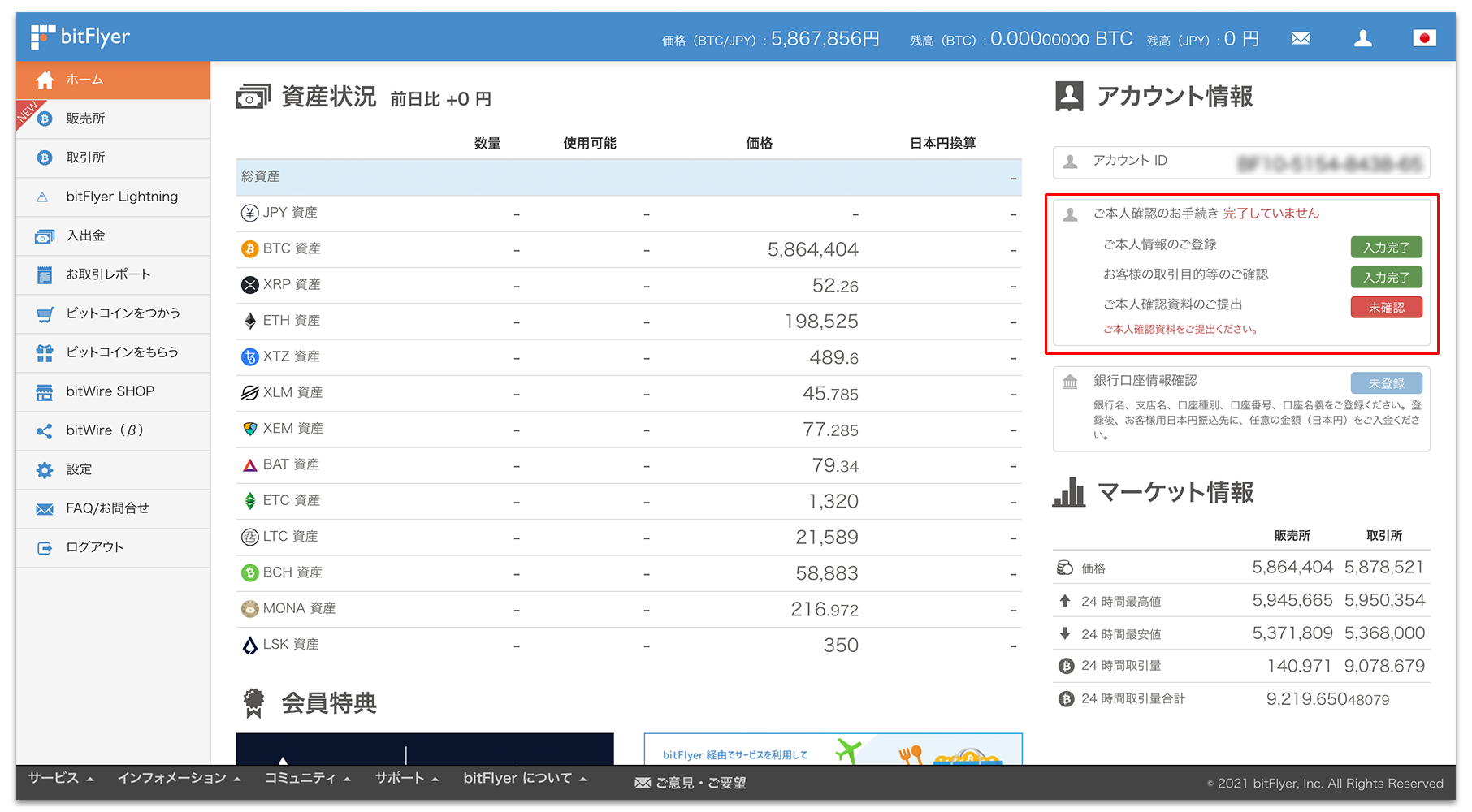
ここまでの「STEP1」〜「STEP2」まで入力・登録が完了すると、トップページ右上にご本人確認資料のご提出の項目が表示されるので、未確認を選択して、本人確認書類の提出へと進みます。
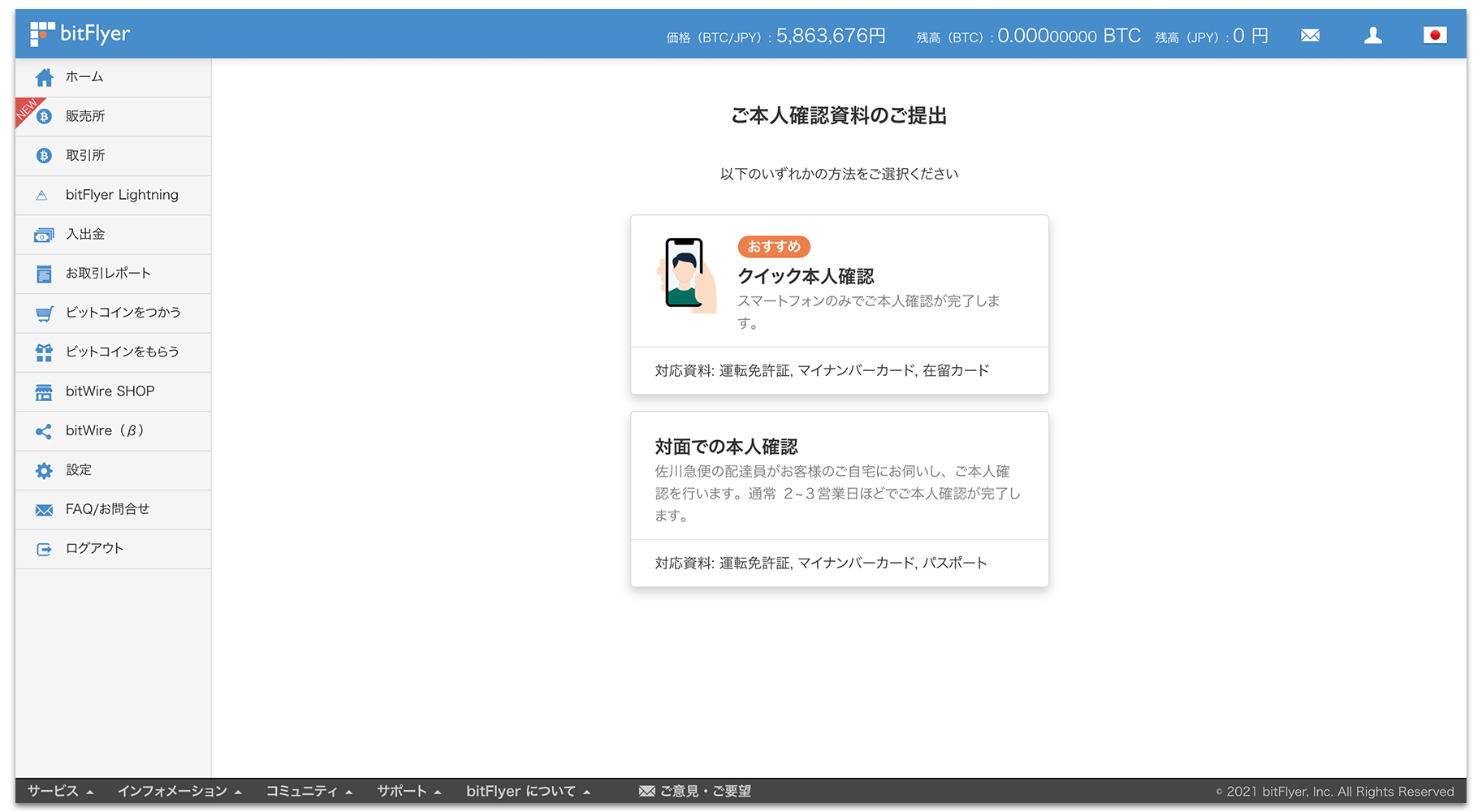
未確認を選択後、上記画像の画面へと移行するので、本人確認書類の提出方法を選びます。
「クイック本人確認」と「対面での本人確認」の違い
クリック本人確認は、スマホで本人確認書類と顔写真・動画を撮影するだけで、オンライン上の操作のみで本人確認をすることができます。またクイック本人確認で本人確認を実行した場合、最短でお申し込み当日に本人確認が承認されるので、即日ビットコインなどの仮想通貨を購入したい方は、クイック本人確認をおすすめします。
もちろん、「レター送付」と「本人受け取り」による対面での本人確認もできます。対面での本人確認における確認作業は、通常2〜3営業日を要するため、ご自身の生活環境に合わせて選択してきましょう。
今回は、クイック本人確認について詳しく解説していきます!
- 「対面での本人確認」の簡単な流れ
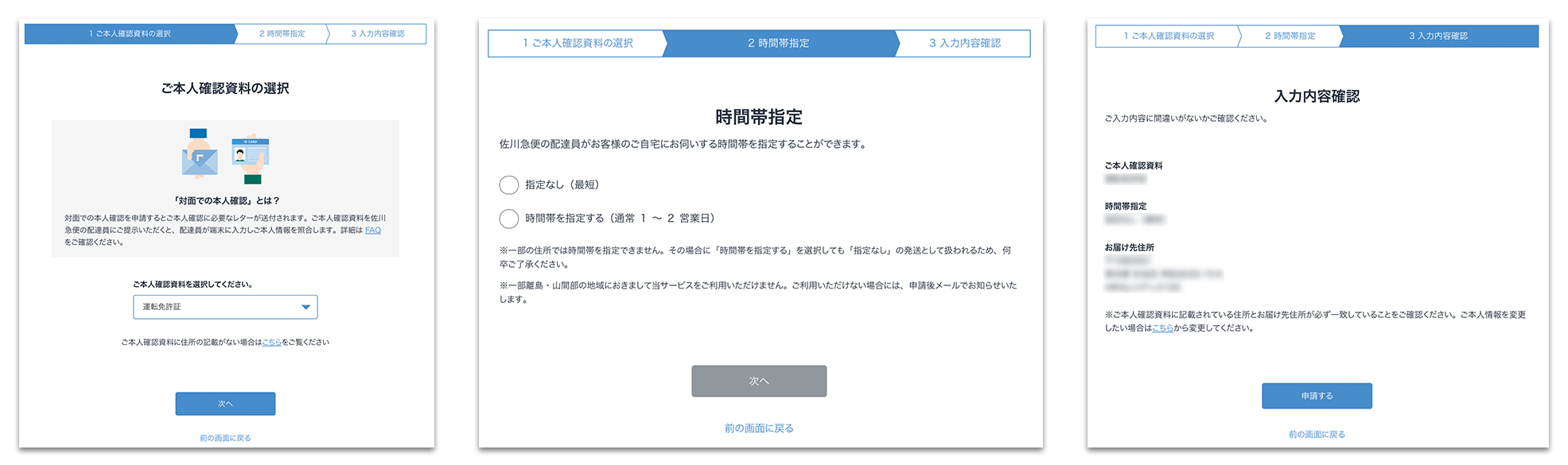 「対面での本人確認」は、①〜③の確認で完了できます。以下の項目を選択・確認後、「申請する」を選択で完了となります。
「対面での本人確認」は、①〜③の確認で完了できます。以下の項目を選択・確認後、「申請する」を選択で完了となります。
① 本人確認書類の選択
② 受け取り時間帯の選択
③ 入力内容の確認
「クイック本人確認」で本人確認書類を提出
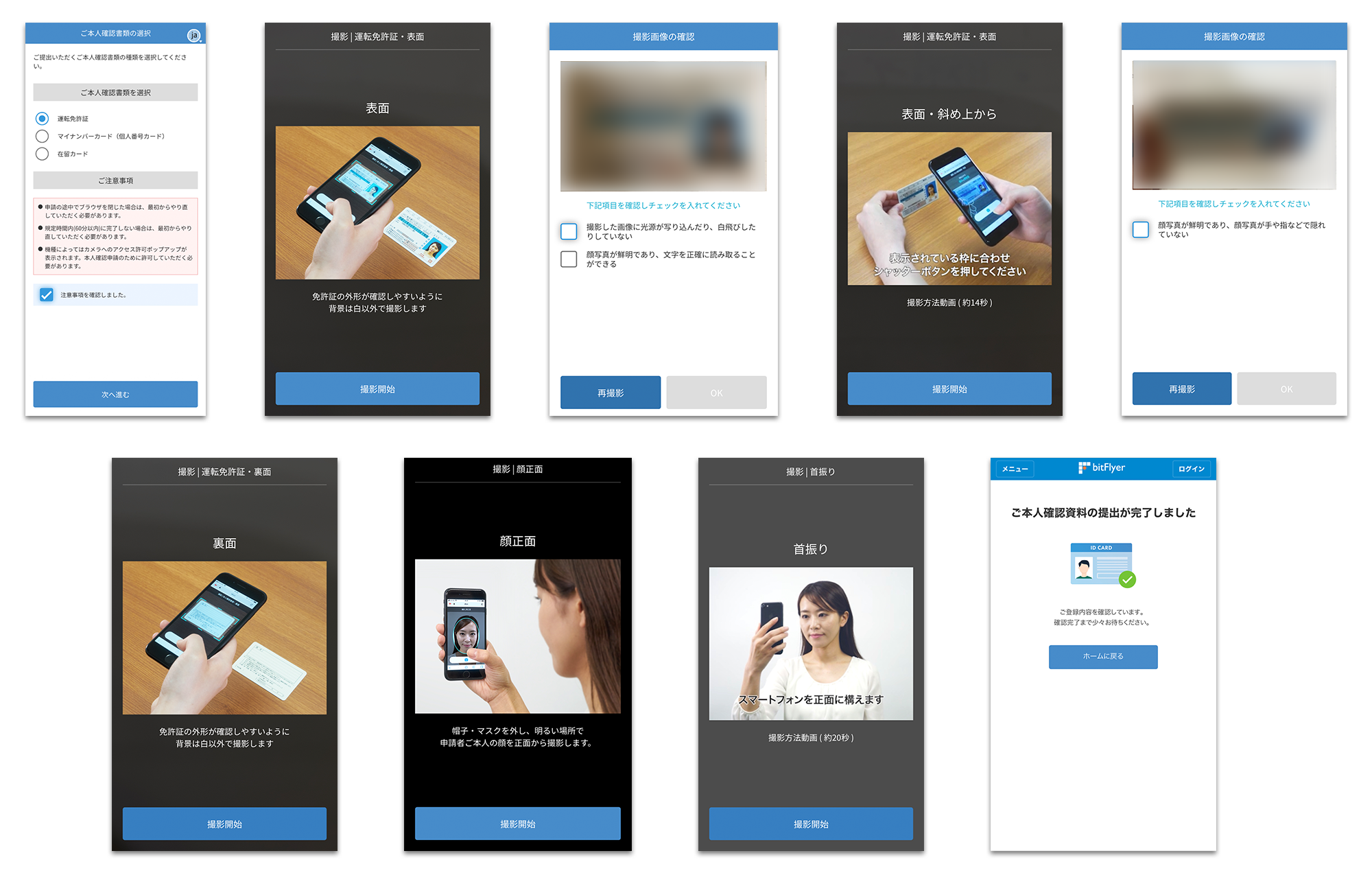
クイック本人確認による本人確認書類と顔写真・動画の撮影は、①〜⑨のステップに分かれています。(上記画像は左上から右下の順番となります。)
①本人確認書類の選択・注意事項の確認
②運転免許証(表面)の撮影
③運転免許証(表面)の撮影の確認
④運転免許証(表面・斜め上)の撮影
⑤運転免許証(表面・斜め上)の撮影の確認
⑥運転免許証(裏面)の撮影
⑦顔正面の撮影
⑧顔正面・左右の撮影
⑨本人確認書類の提出完了確認※ 今回は運転免許証を使用したクイック本人確認の手順を解説していきます。